Sådan konverteres WebP-billeder til PNG og JPG med WebP Converter
Google forsøger at popularisere WebP -billedplatformen, og indtil videre er den brugt af flere websteder på tværs af internettet. WebP er en utrolig platform, fordi den giver mindre billeder på nettet uden at ofre en masse kvalitet.
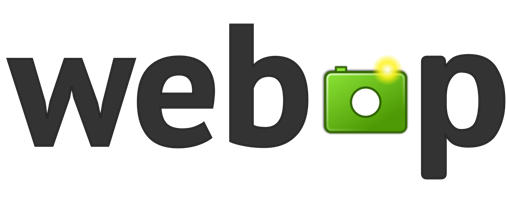
Det betyder også, at websider indlæses hurtigere, og hvis du er på mobildatatjeneste, bør WebP reducere dit båndbreddeforbrug. Ikke meget, men nok til at betyde noget i det lange løb, og det er okay med os.
Hvad er WebP
Hvis du nu har undret dig, udtales WebP weppy og er søsterprojektet til et andet Google-lavet(Google-made) filformat, WebM , som er et videoformat baseret på VP8 -videocodecet udviklet af On2 Technologies . Folkene hos Google besluttede at erhverve O2 tilbage i februar 2010(February 2010) , og den følgende september blev WebP frigivet til masserne.
Husk, at WebP bruger komprimering uden tab og tab; derfor vil den bevare meget af samme kvalitet, samtidig med at den er mindre. Desuden forstår vi, at WebP bruger forudsigelig komprimering til at kode billeder. På grund af denne teknik er WebP- tabsfri billeder omkring 26 procent mindre end PNG - modstykket og hele 34 procent mindre end JPEG/JPG .
Sådan åbner du en WebP-fil
Der er flere måder at åbne WebP-filer(open WebP files) på en Windows 10 -computer. Du skal bruge en browser eller en gratis WebP Viewer -software. De fleste af dem er gratis at downloade og bruge.
Konverter WebP til JPG og PNG
Hvis du er en af de mange, der downloader billeder fra nettet, kommer der et tidspunkt, hvor du har downloadet et WebP- billede. Du kan åbne den med en af filerne fra linket ovenfor, men du bør downloade WebP Converter for at få fantastiske resultater, når det kommer til konvertering.
Ikke kun det, men du kan konvertere JPG- og PNG - filer til WebP , hvis du ønsker det. Så som du kan se, er dette værktøj kaldet WebP Converter ret alsidigt, men ikke meget.
Tilføj(Add) billeder til WebP Converter og konverter
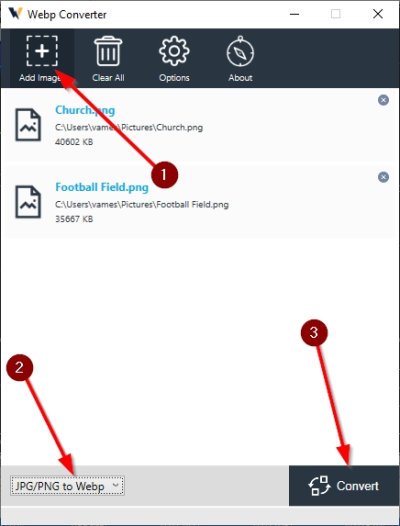
Den første ting du vil gøre efter at have åbnet programmet er at tilføje et eller flere billeder. Du kan gøre dette på to måder. Træk og slip enten billedet til det åbne område, eller klik på ikonet ovenfor, der siger Tilføj billeder(Add Images) .
Når det er gjort, skal du sørge for at vælge den rigtige mulighed i nederste venstre hjørne af værktøjet for at sikre dig, at du er på rette vej. Når du er færdig, skal du klikke på knappen Konverter(Convert) nederst til højre i programmet, og derfra skal du læne dig tilbage og vente på, at den fuldfører opgaven helt.
WebP Converter indstillinger

Forvent venligst ikke et væld af ekstra funktioner, når du bruger WebP Converter , fordi det primært fokuserer på en enkelt ting. Du kan dog foretage nogle små ændringer i, hvordan appen fungerer.
Hvis du klikker på knappen Indstillinger(Options) øverst, vises et lille vindue, der giver dig mulighed for at vælge Gem-stien(Save Path) og komprimeringskvaliteten for hvert billede, når det konverteres til WebP .
Download WebP Converter via det officielle websted(official website) , eller brug webversionen, der er tilgængelig via det samme link.
Related posts
PNG vs JPG vs GIF vs BMP vs TIF: Billedfilformater forklaret
Gratis værktøjer til at konvertere WebP til PNG online
Batch Konverter AI til PNG, JPG, GIF, BMP med disse gratis onlineværktøjer
Sådan konverteres WebP til JPG ved hjælp af gratis software eller onlineværktøj
Sådan konverteres WEBP-billeder til JPG, GIF eller PNG
Sådan udtrækkes rammer fra animerede GIF-billeder
Download de seneste Windows 11/10 ISO-billeder direkte i Chrome eller Edge
Hvor man kan downloade PNG-billeder med gennemsigtig baggrund
Sådan finder du lignende billeder online ved hjælp af omvendt billedsøgning
DuckLink Screen Capture: Optag vinduer, områder, rullesider
Sådan genererer du tekstbilleder online gratis
Sådan sætter du en kant eller ramme omkring foto i Photoshop
GIMP Review: En gratis, open source, kraftfuld billedredigeringssoftware
Tilføj søgning på Google Billeder ved hjælp af kontekstmenuen i Windows 11/10
Hornil StylePix er en gratis bærbar billedredigeringssoftware til Windows 10
6 måder at udtrække billeder fra PDF-filer til TIFF, JPEG, PNG
PDF til JPG-ekspert: Konverter PDF-filer til JPG-billeder
Skærm til GIF: Gratis software til at lave animerede GIF-billeder
Konverter JPG, PNG-billeder til PDF ved hjælp af onlineværktøjer eller gratis software
WildBit Billedfremviser, Slide Show, Editor-software til fotoelskere
